
Სარჩევი:
- ავტორი John Day [email protected].
- Public 2024-01-30 10:15.
- ბოლოს შეცვლილი 2025-06-01 06:09.


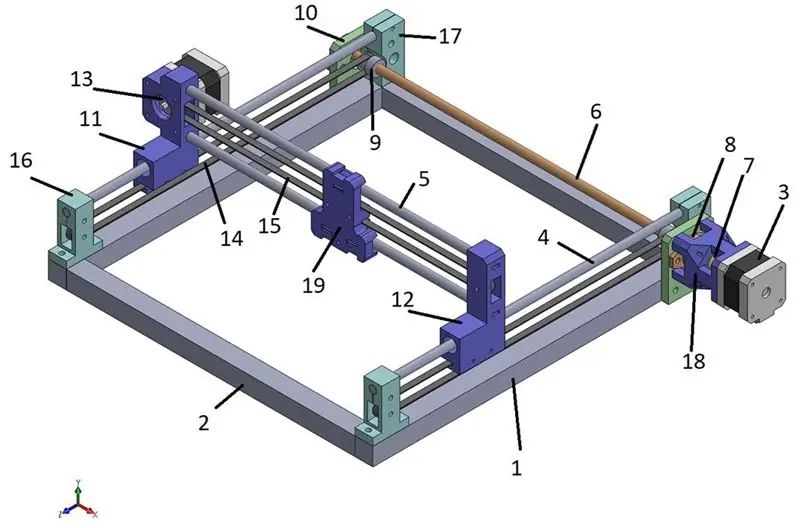
Გამარჯობა ყველას. ეს ინსტრუქცია განკუთვნილია მრავალ ფერადი წერტილოვანი პრინტერის დიზაინზე და დამზადებაზე. იგი ძირითადად ემყარებოდა მსგავს ნაშრომს, რომელიც უკვე გამოქვეყნდა ინსტრუქციულად. ნაშრომი, რომელსაც ვგულისხმობ არის "Dotter: Huge Arduino დაფუძნებული წერტილოვანი მატრიქსის პრინტერი", რომელსაც ახორციელებს ნიკოდემ ბარტნიკი (https://www.instructables.com/id/Doter-Huge-Arduino-Based-Dot-Matrix-Printer/). არდუინოს კოდი იყენებს იმავე პლატფორმას, როგორც მოხსენიებული სამუშაო, მაგრამ; იგი შეიცვალა ოთხი ფერის კალმის სისტემის მხარდასაჭერად. შემდგომში გამოვიყენე პროფესიული სტეპერ დრაივერების ბიბლიოთეკა, რომელიც უკვე ხელმისაწვდომია ინტერნეტში. ბიბლიოთეკას ჰქვია AccelStepper და მასზე წვდომა შესაძლებელია https://www.arduinolibraries.info/libraries/accel-stepper- დან. ეს ბიბლიოთეკა უზრუნველყოფს თქვენი სტეპერიანი ძრავების მოწინავე და შეუფერხებელ მართვას; რადგან ჩვენ არ ვაპირებთ საჭის გამოგონებას. დამუშავების ესკიზი თითქმის იგივეა, რაც ძირითადი პროექტი, გარდა იმისა, რომ მე წავშალე არასაჭირო და გამოუყენებელი ელემენტები ინტერფეისის ფანჯარაში. რაც შეეხება რობოტს, მე შევქმენი ჩემი საკუთარი რობოტი. ეს არის კარტეზიული 2D რობოტი და იყენებს Nema17 სტეპერმოტორს. ამ მხრივ მისი სტრუქტურა უფრო ჰგავს რობოტულ სისტემებს, რომლებიც ჩვეულებრივ გამოიყენება 3D პრინტერებისთვის. ელექტრონიკისთვისაც, ჩემი უპირატესობა იყო ბაზარზე უკვე არსებული ელექტრონიკის ცირკულაციის გამოყენება. ვგულისხმობ იმას, რომ მე გამოვიყენე arduino Mega 2560 დაფა RAMPS 1.4 ფარის დაფასთან ერთად და სტანდარტული A4988 (ან მსგავსი) სტეპერიანი დრაივერები. ამან შეიძლება გითხრათ, საით მივდივარ. დიახ, მე ვმუშაობ საკუთარი 3D პრინტერის შემუშავებაზე და ეს ნამუშევარი არის პირველი ნაბიჯი ამ მიმართულებით. როგორც მოგეხსენებათ, Arduino Mega 2560 და RAMPS 1.4 დაფა ერთ -ერთი ყველაზე ხშირად გამოყენებული ბორად არის 3D პრინტერების შემუშავებაში.
ნაბიჯი 1: ნაბიჯი 1: კარტეზიული რობოტის დიზაინი და აწყობა
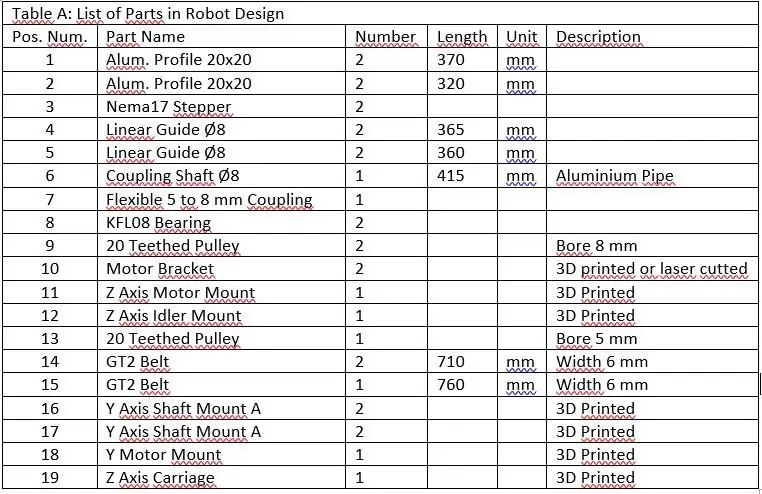

რობოტის დიზაინი ნაჩვენებია ზემოთ. ყველა ნაწილს აქვს ნომერი და მისი დეტალები მოცემულია ცხრილში A. შემდგომ თქვენ შეგიძლიათ ნახოთ რობოტის ფოტოები. ფოტოებში არის ნაწილები, რომლებიც არ ჩანს რობოტის ზემოთ მოცემულ დიზაინში. ისინი ძირითადად ხრახნები, თხილი და თუნდაც წრფივი ტარების და ბურთის ტარების. მაგრამ არ ინერვიულო. ამ ნივთების ჩამონათვალი მოცემულია ცხრილში B.
ნაბიჯი 2: ნაბიჯი 2: კალმის ცენტრი
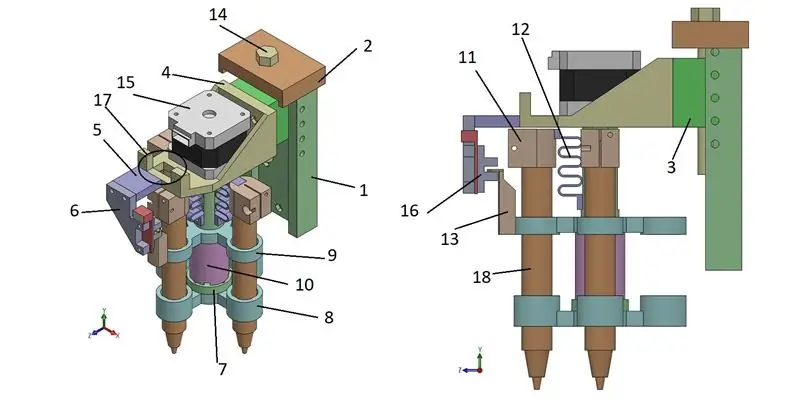
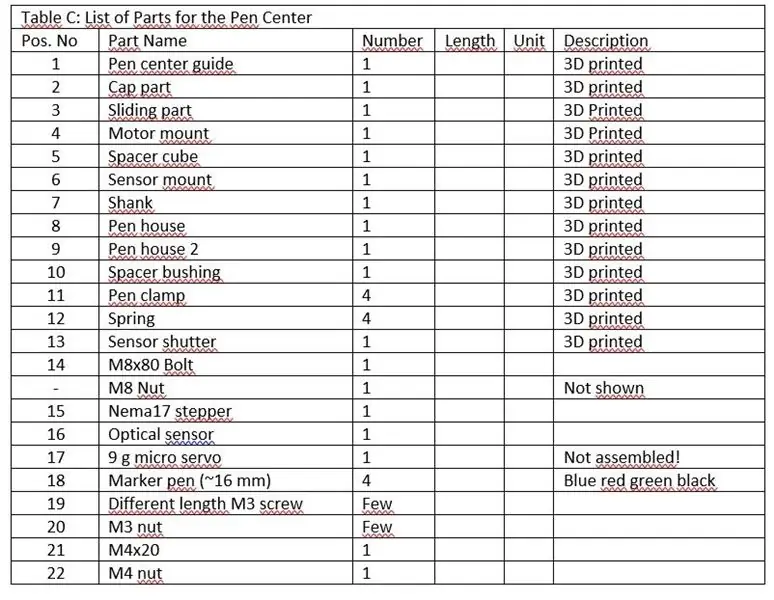

ეს დოტერი შეიქმნა ოთხი სხვადასხვა ფერის დასაბეჭდად. ამ მიზნით გამოიყენება მარკერის კალმები სხვადასხვა ფერებში. სტანდარტულად პრინტერი იწყება ლურჯი მარკერით pen1. კალამი 2, 3 და 4 შესაბამისად წითელი, მწვანე და შავია. Nema17 საფეხურიანი ძრავა გადადის კალმებს შორის და მიკროსერვო ბეჭდავს წერტილს საჭიროების შემთხვევაში. თქვენ შეგიძლიათ ნახოთ კალმის ცენტრის დიზაინი სურათზე. რა თქმა უნდა, ეს დიზაინი საჭიროებს გარკვეულ გაუმჯობესებას. მაგრამ მე დავტოვე ის როგორც არის. (ვინაიდან ეს კონფიგურაცია შუალედური ნაბიჯია ჩემი საბოლოო მიზნისკენ, ასე რომ მე არ მაქვს საკმარისი დრო სამუდამოდ გასაუმჯობესებლად!). კალმის ცენტრის დიზაინში შემავალი ნივთების ჩამონათვალი მოცემულია ცხრილში C. თქვენ შეგიძლიათ ნახოთ კალმის ცენტრის ფოტო და მთლიანი პრინტერი ზემოთ.
ნაბიჯი 3: ნაბიჯი 3: ელექტრონიკა


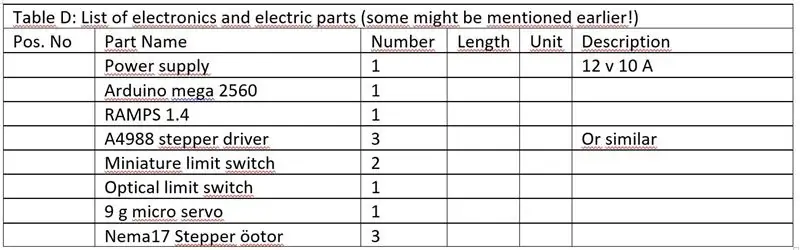
ამ პრინტერის მთავარი უპირატესობა მისი ელექტრონიკის ნაწილია. თქვენ არ გჭირდებათ რაიმე წრიული სამუშაოს შესრულება. უბრალოდ იყიდეთ ბაზრიდან და გააკეთეთ გაყვანილობა. ამ გზით თქვენ დაზოგავთ ბევრ დროს. გარდა ამისა, მე გამოვიყენე Arduino მეგა 2560 დაფა, რომელიც ჩვეულებრივ გამოიყენება 3D პრინტერების დასამზადებლად. ასე რომ თქვენ შეგიძლიათ გააფართოვოთ ეს ნამუშევარი მოქმედ 3D პრინტერზე, თუ თქვენ გაქვთ ასეთი განზრახვა. ელექტრონული და ელექტრო ნაწილების ჩამონათვალი მოცემულია ცხრილში D. თუმცა მე არ შევიტანე მავთულები სიაში.
მე გამოვიყენე Z და Y საავტომობილო სლოტები RAMPS ფარზე (არ გამომიყენებია X სლოტი) ასევე ექსტრუდერი 1 სლოტი კალმის ინდექსაციის ძრავისთვის. ეს მხოლოდ იმიტომ ხდება, რომ ჩემი RAMPS გაუმართავი იყო და მისი X სლოტი არ ფუნქციონირებდა! რაც შეეხება ლიმიტის გადამრთველებს, აშკარაა, რომ თქვენ უნდა გამოიყენოთ Zmin და Ymin ქინძისთავები. ერთადერთი დამაბნეველი წერტილი შეიძლება იყოს ის, თუ რომელი ქინძისთავები უნდა გამოვიყენოთ ჩვენი მიკროსერვის მართვისთვის !? RAMPS 1.4 ნაგულისხმევად მიიღო 4 სერია 3 ქინძისთავით 4 მიკროსერვის მართვისთვის. მაგრამ მე შევნიშნე, რომ GROUND და +5 ქინძისთავები არ მუშაობს, მაგრამ SIGNAL pin მუშაობს. ასე რომ, მე დავუკავშირე 0 და +5 ხაზები RAMPS- ის ერთ - ერთ ლიმიტის გადამრთველს და შევაერთე სიგნალის მავთული RAM 4- ზე. თქვენ შეგიძლიათ ნახოთ ჩემი აზრი ქვედა ფიგურაზე.
ნაბიჯი 4: ნაბიჯი 4: Arduino კოდი
როგორც დასაწყისში იყო ნათქვამი, არდუინოს კოდი ემყარება ნიკოდემ ბარტნიკის მიერ DOTER პროექტის ფარგლებში წარმოდგენილ სამუშაოს (https://www.instructables.com/id/Doter-Huge-Arduino-Based-Dot-Matrix-Printer/) რა მაგრამ მე შევიტანე გარკვეული ცვლილებები. პირველად მე გამოვიყენე AccelStepper ბიბლიოთეკა სტეპერების გასაშვებად. ეს არის პროფესიონალური და კარგად კოდირებული ბიბლიოთეკა. თქვენ უნდა გაითვალისწინოთ, რომ გამოყენებამდე საჭიროა ამ ბიბლიოთეკის დამატება arduino IDE ბიბლიოთეკებში. თქვენ შეგიძლიათ გაეცნოთ ბიბლიოთეკას და დაამატოთ ის arduino IDE- ზე https://www.makerguides.com/a4988-stepper-motor-driver-arduino-tutorial/. მეორე შევიტანე საჭირო ცვლილებები მრავალ ფერადი (4 ფერადი) ბეჭდვის მხარდასაჭერად.
აი, როგორ მუშაობს კოდი. იგი იღებს მონაცემებს სერიული მონიტორიდან (დამუშავების კოდი) და როდესაც არის 0 ის მოძრაობს ერთ პიქსელზე (ჩემს დიზაინში 3 მმ -ზე) Z მიმართულებით; როდესაც არის 1 (2, 3 ან 4) ის მოძრაობს ერთი პიქსელი Z მიმართულებით და ქმნის ლურჯ (წითელ, მწვანე ან შავ) წერტილს. როდესაც ";" მიიღება ის განიმარტება როგორც ახალი ხაზის სიგნალი, ასე რომ ის ბრუნდება საწყის პოზიციაზე, მოძრაობს ერთი პიქსელი (ისევ 3 მმ) Y მიმართულებით და ქმნის ახალ ხაზს.
ნაბიჯი 5: ნაბიჯი 5: დამუშავების კოდი
დამუშავების კოდი არ განსხვავდება DOTER პროექტისგან. მე უბრალოდ ამოვიღე გამოუყენებელი ნაწილი და შევინახე ის ნაწილი, რომელიც რეალურად ასრულებს ფუნქციას.
ნაბიჯი 6: მაგალითები
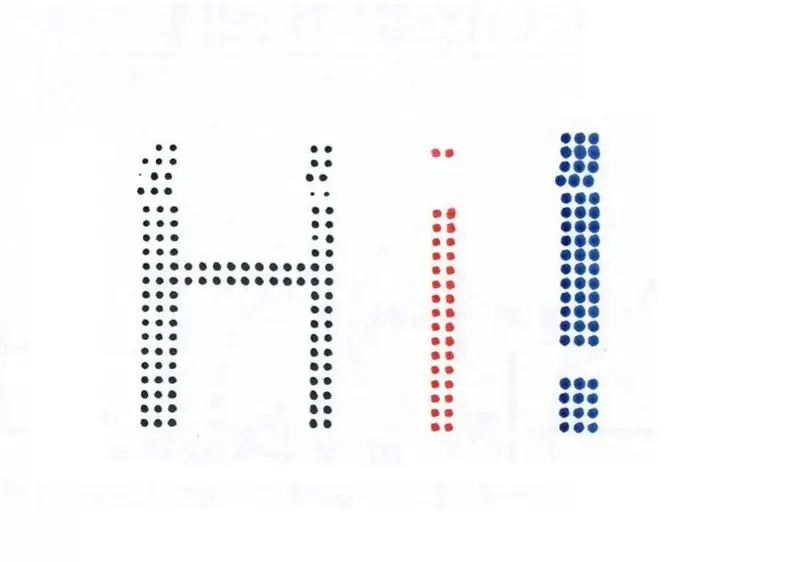
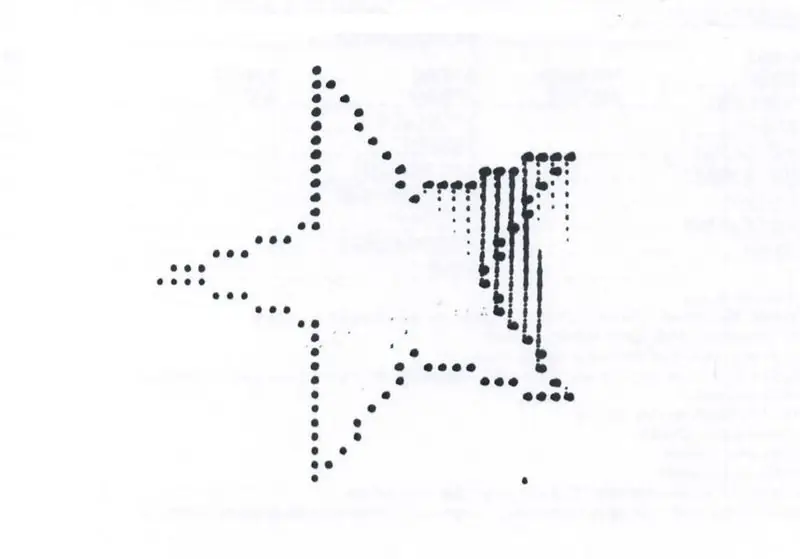
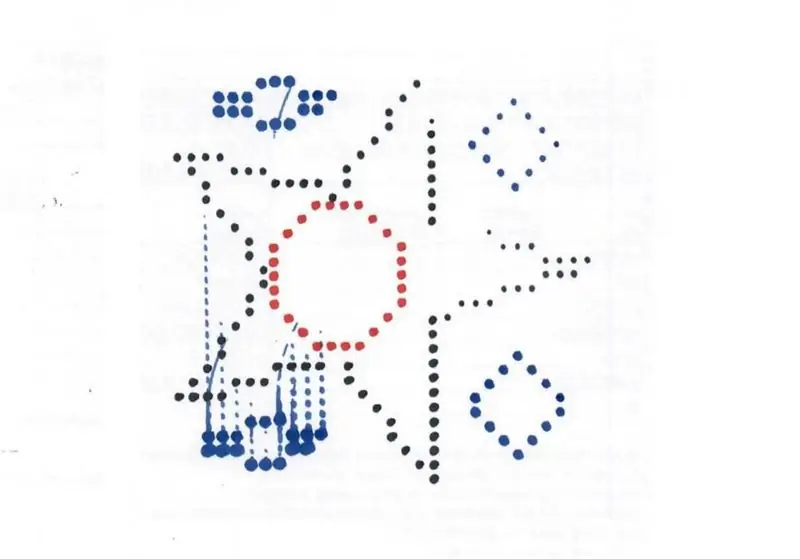
აქ თქვენ შეგიძლიათ ნახოთ ჩემი დოტერის მიერ დაბეჭდილი მაგალითები.
გირჩევთ:
ალექსას პრინტერი - Upcycled ქვითრის პრინტერი: 7 ნაბიჯი (სურათებით)

ალექსას პრინტერი | Upcycled ქვითრის პრინტერი: მე ვარ ძველი ტექნიკის გადამუშავების ფანი და ის კვლავ გამოსადეგი. ცოტა ხნის წინ, მე შევიძინე ძველი, იაფი თერმული ქვითრის პრინტერი და მინდოდა მისი ხელახალი დანიშნულების სასარგებლო გზა. შემდეგ, არდადეგებზე, მე მაჩუქეს Amazon Echo Dot, და ერთ – ერთი მიღწევა
სერიული LED შუქი მრავალ ფერადი LED- ების გამოყენებით: 3 ნაბიჯი (სურათებით)

სერიული LED სინათლე მრავალ ფერადი LED- ების გამოყენებით: სერიული LED ნათურა არც ისე ძვირია, მაგრამ თუ თქვენ ხართ ჩემნაირი წვრილმანი (ჰობიისტი), მაშინ შეგიძლიათ შექმნათ თქვენი საკუთარი სერიული LED- ები და ეს უფრო იაფია, ვიდრე ბაზარზე არსებული შუქი. ასე რომ, დღეს მე ვაპირებ გავაკეთო ჩემი სერიული LED ნათურა, რომელიც მუშაობს 5 ვოლტზე
Arduino დაფუძნებული მრავალ ფერადი სინათლის ფერწერის კვერთხი: 13 ნაბიჯი (სურათებით)

Arduino დაფუძნებული მრავალ ფერადი სინათლის მხატვრობის კვერთხი: მსუბუქი ფერწერა არის ტექნიკა, რომელსაც იყენებენ ფოტოგრაფები, სადაც სინათლის წყარო გამოიყენება საინტერესო ნიმუშების დასახატად და კამერა აერთიანებს მათ. შედეგად, ფოტო შეიცავს სინათლის კვალს, რომელიც საბოლოოდ მისცემს სახეს
ვიზორზე დამონტაჟებული მრავალ ფერადი LED სინათლის თერაპიის ნათურა: 9 ნაბიჯი (სურათებით)

ვიზორზე დამონტაჟებული მრავალ ფერადი LED სინათლის თერაპიის ნათურა: ქუდზე მსუბუქი თერაპიის ნათურით შეგიძლიათ გამოიყენოთ ის ისეთი საქმიანობის დროს, რომელიც მოითხოვს გადაადგილებას, როგორიცაა ვარჯიში და მუშაობა. ამ ნათურას აქვს წითელი, ყვითელი, ცისფერი და ლურჯი LED- ები სიკაშკაშის კონტროლით. ის გამორთულია 15 ან 45 წუთის შემდეგ. ეს
ყოვლისმომცველი მრავალ ფერადი შაბლონები ცვლადი გამომავალით: 12 ნაბიჯი (სურათებით)

ყოვლისმომცველი მრავალ ფერადი შაბლონები ცვლადი გამომავალით: მრავალ ფენიანი რეალისტური შაბლონია არ არის ყველაფერი სწრაფად და მარტივად. რა თქმა უნდა, შეგიძლიათ ერთი საათის განმავლობაში ამოიღოთ, მაგრამ დრო და პრაქტიკაა საჭირო, რომ შეძლოთ პროცესის გამეორება და იცოდეთ როგორ შეცვალოთ იგი თითოეული განსხვავებული სტენლისთვის. ამ სასწავლო ინსტრუქციაში მე
